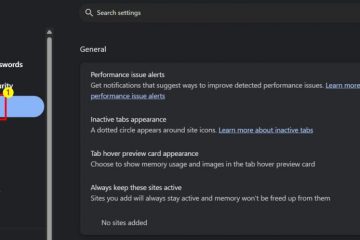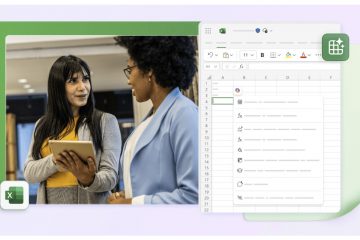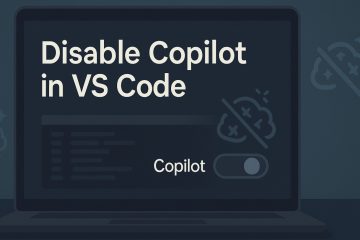Artikel ini menjelaskan langkah-langkah untuk mencadangkan dan mengelola folder penting ke OneDrive di Windows 11.
Aplikasi OneDrive memungkinkan Anda menyinkronkan file dan folder di komputer dengan cloud Microsoft, sehingga Anda dapat mengaksesnya di mana saja di perangkat seluler Anda dan komputer lain menggunakan layanan ini.
Anda dapat mencadangkan folder penting Anda (folder Desktop, Dokumen, dan Gambar) di perangkat Anda dengan pencadangan folder OneDrive secara otomatis menggunakan OneDrive aplikasi.

Saat Anda menggunakan aplikasi OneDrive untuk mencadangkan file, file dan data akan disimpan secara online di server awan Microsoft. Perangkat lain yang tersambung ke server awan Microsoft yang sama akan dapat melihat dan mengelola file Anda.
Jika Anda masuk ke aplikasi sinkronisasi OneDrive di komputer, Anda dapat menggunakan File Explorer untuk mengakses OneDrive Anda.
Mengelola Pencadangan OneDrive di Windows 11
Seperti dijelaskan di atas, Anda dapat mencadangkan folder penting (folder Desktop, Dokumen, dan Gambar) di perangkat Anda dengan folder OneDrive mencadangkan secara otomatis menggunakan aplikasi OneDrive.
Berikut cara mengelola pencadangan OneDrvie.
Pertama, siapkan OneDrive di Windows 11. Setelah OneDrive disiapkan, Anda dapat mengelola pencadangan data penting File dan dokumen PC.
Buka aplikasi OneDrive dari menu Mulai atau jelajahi lokasi terinstal OneDrive di (“C:\Program Files\Microsoft OneDrive\OneDrive.exe“).
Anda juga dapat mengakses ikon OneDrive dengan cepat dari melimpahan Taskbar.
ikon onedrive di ringkasan taskbar
Ikon aplikasi terbuka, klik th e ikon Bantuan & Setelan (roda gigi), lalu aktifkan Setelan.
 tombol bantuan dan pengaturan onedrive
tombol bantuan dan pengaturan onedrive
Pada panel Pengaturan , di bawah Sinkronkan dan cadangkan, klik tombol “Kelola cadangan“.
 windows mencadangkan folder pc penting ke onedrive
windows mencadangkan folder pc penting ke onedrive
Di Kelola jendela pencadangan, Anda dapat mencadangkan satu per satu (Dokumen, Gambar, Desktop, Musik, dan Video) folder.
Alihkan tombol ke posisi Aktif untuk mengaktifkan pencadangan folder yang ingin Anda cadangkan.
Jika Anda tidak ingin mencadangkan folder, cukup alihkan tombol kembali ke Nonaktif posisi.
 aplikasi windows onedrive menyinkronkan dan melindungi folder Anda
aplikasi windows onedrive menyinkronkan dan melindungi folder Anda
Info penting untuk diingat:
Pastikan seluruh jalur file, termasuk nama file, berisi kurang dari 260 karakter.OneDrive tidak dapat menyinkronkan file lebih dari 250 GB.Nama file tidak boleh dimulai dengan spasi atau menyertakan karakter berikut: \:/* ? <>“|.
Itu harus dilakukan!
Referensi:
Kesimpulan:
Postingan ini menunjukkan cara mencadangkan dan mengelola file PC penting Anda menggunakan aplikasi OneDrive. Jika Anda menemukan kesalahan di atas atau ingin menyampaikan sesuatu, gunakan formulir komentar di bawah.